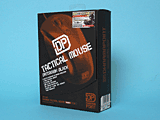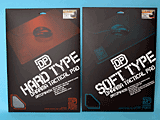【PCゲームグッズLab.】
和製ゲーミングマウス
「DHARMA TACTICAL MOUSE」
 |
| DHARMA TACTICAL MOUSE |
発売中
価格:オープンプライス
シグマA・P・Oシステム販売株式会社から、ゲーミングマウス「DHARMA TACTICAL MOUSE」(型番:DRTCM01)が発売された。今回、製品を入手することができたので、レポートをお届けする。
DRTCM01は、これまでさまざまなPC周辺機器を手がけてきたシグマA・P・Oが立ち上げたゲーミングデバイスブランド「DHARMA POINT」に属する最初の製品。海外のゲーマー向けマウスと比較して、より日本人の手にフィットするデザインを採用したの特徴だ。
●ハードウェア
それではまずパッケージから見ていこう。パッケージは高級感のあるデザインで、表カバーはマジックテープで留められ、これを開くとマウスが見えるという凝った仕組みだ。一部マザーボードのパッケージでは採用されているが、マウスに採用されるのは珍しい。
パッケージの中身は、マウス本体と交換用ソール、ソフトウェアCD-ROM、説明書と保証書、それにオンラインFPS「サドンアタックス」のスペシャルクーポンと至ってシンプル。本体の重量がカスタマイズできないため付属品はやや寂しいが、潔い構成は好感が持てる。
本体のフォルムは左右対称形だが、サイドボタンが左側についているためどちらかというと右利き向けだろう。親指と薬指/小指をかけるための側面の凹みは深く、ざらついた塗装がされているためしっかりとホールドできる。ロジクールのゲーミングマウス「G5 Laser Mouse」に近い感触だ。
解像度切替スイッチはレバー式で、切り替え時に本体左上のインジケータの数が4段階に増減する。モード切替スイッチは本体右側に装備されている。モードの切り替えを行なうと、解像度インジケータの上にあるLEDの色が緑→オレンジ→赤の3種類に変化し、緩やかな点滅を繰り返す。
ケーブルはファブリックコーティングで柔らかく扱いやすい。また、底面には大型のソールが貼り付けられており滑りもなめらかだ。こうしたスペックに表われない各所へのこだわりも徹底していて、他社製品に負けない仕上がりとなっている。
やや特殊なのはチルトホイール。「チルトホイール」とされているものの、デフォルトでは汎用ボタンとして機能し、さまざまなアクションを割り当てることを前提としている。同社によれば「一瞬の判断で勝負が決定される場面では、人差し指にもっとも近く、素早く操作できるチルトボタンが優位に立てる」ためだという。このためチルト機能を利用するためには、別途Webサイトからドライバをダウンロードしてインストールする必要がある。
さて、注目の本体サイズだが、63×115×42mm(幅×奥行き×高さ)となっている。実はこのサイズを下回るゲーミングマウスとしてロジクールの「G9 Laser Mouse」(73×108×35mm(同、サンドグリップ装着時))があるが、G9は背が低く、どちらかというと指先でつまんで操作するのに向いたタイプだ。これに対してDRATCM01は背が高く、フォルムがG5に似ているため、しっかり手のひらを載せて操作することに向いたタイプだ。
マウスの握り方に関しては個人の好みもあると思うので、どちらかが優れているとは言い難いが、個人的にはDRATCM01のほうが好ましく感じた。G9は確かにつまんで操作するため動きが軽快だが、その分余計な動きも多く、ピタッとポインタを止められない時がある。その点、DRATCM01はピタッとポインタが止まる場面が多かった。
操作に関してやや不満な点は、まずモード切替ボタンの位置。他社製のモード切替スイッチは大抵本体底面についているのだが、DRATCM01は右サイドにあるため、操作時に薬指で押してしまい、勝手に切り替えられてしまう。ゲーム中に頻繁に切り替えを行なうのならば評価は高いのだろうが、そのような使い方をするユーザーは少ないと思うし、むしろ誤操作してしまうことを考えるとやはり底面につけた方が良かったと思う。
もう1つ不満なのは解像度切替レバー。FPSゲーム中、解像度切り替えを行なうシーンは結構多いと思うが、この解像度切替レバーは結構硬い上にサイズが小さく、切り替える度にイライラさせられる。やはりここはオーソドックスなプッシュ式ボタンにして欲しい。
●性能面/機能面
性能に目を向けてみると、フレームレート7,080fpsの高速スキャン、加速度20Gの高追従性レーザーセンサーを採用しており、ゲーミングマウスとしての抜かりはない。解像度も400~2,000cpiで、ソフトウェア補完により最大3,200cpiを実現できる。
なお、シグマA・P・Oでは解像度表記にdpiではなくcpiを使用しているが、これはdpiがOS上から見た解像度ということを表わしているのに対し、cpiはマウスのハードウェア上から見た解像度を表わした、という違いのみで差はない。
ちなみにG9は、ハードウェアレベルで解像度3,200dpiに対応しているが、これはAvago Technologies製のレーザーセンサーである「6090」が、Logitechに1年間独占ライセンス提供しているためであり、現時点で他社が採用できないのは致し方がない。
一方、USBデータパスは16bitで、レポートレートは1,000Hzのため、素早い動きにも十分反応できる。このあたりのスペックは最新のレーザーマウスと比較しても遜色ない。実際の使用においても俊敏な反応を示す。
機能面では、他社製品と同様に、マウス本体内に各ボタンへの割り当てを記憶できるようになっている。記録はG9などと同様、キーボードマクロやキー遅延なども記録でき、ユーティリティが入っていないPCでも再現できる。ユニークなのは「ファイヤーキー」と呼ばれる機能だが、これについては後述する。
●ソフトウェア
最後にゲーミングマウスの肝となるソフトウェアを見ていこう。
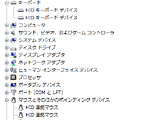 |
| OSの標準ドライバで動作。HID準拠マウスが2つ、HIDキーボードデバイスが1つ認識される |
DRATCM01のややユニークなところは、特殊ドライバではなくOSの標準ドライバで動作することだ。付属CD-ROMのプログラムをインストールしても、ドライバ類は一切インストールされず、マウスの設定ができるユーティリティ「DharmaControl」のみがインストールされる。
ロジクールの製品などでは、1,000Hzのレポートレートや16bitのデータバス幅を実現するために、独自のドライバをインストールする必要があるが、DRATCM01ではドライバがなくてもこれらの性能を実現している。デバイスマネージャを見てみると、2個の「HID準拠マウス」があるように見えるので、ここに何かからくりがあるのかもしれない。
なお、マウス以外に、1個の「HIDキーボードデバイス」としても認識され、これによってキーマクロを実現していると思われる。
ユーティリティの「DharmaControl」を起動すると、各ボタンに設定などを割り当てることができる。この画面は、設定保存先のモードを切り替えたり設定するボタンを決めたりする「モード設定エリア」と、各種プロフィールを保存する「ストレージエリア」、そしてマクロを編集する「エディットエリア」の3ペインに分かれているのが特徴だ。
だが、この設定画面を利用する前に、右上にある「基本設定」で設定したほうが良いだろう。ここでは解像度の切り替えやポートレート、感度、およびボタン割り当てを有効にするためのチェックが用意されており、ユーザーによってはむしろこちらの画面を多用するかもしれない。
デフォルトではサイドボタンの4と5のみがカスタマイズが可能。やや疑問に感じるのはデフォルトで左/右チルトの機能を割り当てを無効にしていることだ。前述のようにチルト機能は汎用ボタンとして動作し、ここに機能を割り当てると使いやすいことを謳い文句にしているのだが、積極的に使わせるならここを最初から設定可能にすべきだろう。
 |
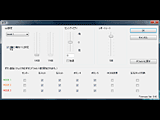 |
| DharmaControlのメイン画面 | チルトに機能を割り当てるには、まず基本設定でチルトへの設定を有効にしなければならない |
ではDharmaControlのメイン画面に話を戻そう。3つのペイン間は相互のデータを入れ替える矢印が用意されている。このうちのモード設定エリアへの矢印はマウスのフラッシュメモリにアップロードする機能であり、これを押すと上書きの確認画面とともに、エディットエリアまたはストレージエリアの設定をマウスにアップロードする。
逆に、モード設定モードからエディットエリアまたはストレージエリアに設定をダウンロードする時は逆の矢印を押せばよい。ちなみに、ボタンに何も割り当てないでエディットエリアに読み込むと「未知指令或没有支援」と中国語で表示されたマクロが252個読み込まれる。252個の一連の操作を記録できるということだろうが、日本語化の詰めがやや甘い印象を受ける。
なお、記録できるモード(いわゆるプロファイル)は3種類までで、G9やSideWinderなどと比較するとやや物足りない。
ストレージエリアでは、メディアコントロールやアプリケーション起動のほか、最初からQuakeやCrysisなどのゲーム用のプロファイルがいくつかプリロードされており、ここから機能を選択してアップロードすることができる。
エディットエリアでは、「START RECORDING」ボタンを押してからキーマクロを記録することができ、記録したキーマクロをそのままアップロードすることもできる。マクロではキーボード操作やマウス操作を記録でき、間隔も取得可能だ。そして、独特な機能として「ループ」と「ファイヤーキーモード」を備えている。
ループは、マウスのボタンを押すとマクロを繰り返し、再度押すと解除されるというもの。例えばスペースバーがジャンプで、これを割り当てた場合、ボタンを押した時点でジャンプを繰り返し、再度押した時点でジャンプが止まるといった具合だ。
一方ファイヤーキーモードは、押している間マクロを繰り返す「連射」のほか、キーの「押しっぱなし」を実現できる機能だ。この設定を行なうには、機能にチェックを入れ、記録したキーマクロの「キーボード リリース」を選択して削除し、間隔を最大である65,535msに設定することで有効になる。例えばCtrlでしゃがんで移動するなどといった動作を割り当てれば、マウスのボタンを押している間、しゃがむことができる。
他社製品と決定的に違うのは、「すべての設定が常にマウスに保存される」点だ。他製品では、基本的にプロファイルはユーティリティ側で一括して管理し、他のPCで使う時にのみアップロードするような使い方を想定しているが、本製品はアップロードを意識せずとも、設定が常にマウス側に保持される。家で1時間かけて設定したプロファイルをうっかりアップロードし忘れてしまい、LANパーティーに出てからがっかり……といったミスを回避できる。他製品にもぜひ見習って欲しい機能だ。
 |
 |
 |
| 未割り当てのボタンから読み込んだところ | ファイヤーキーを設定するには画面のようにすればよい | すべての設定は決定した時点でアップロードされる |
なお、メイン画面で「Ctrl+S」を押すとスキンを変えられる。デフォルトでは3種類しか用意されず、サイズすべて同じなのが残念だが、他社にはないユニークな機能といえる。
 |
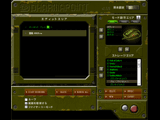 |
| デフォルトのスキン「standard.ini」 | 軍装風の「stain.ini」 |
●ゲーミングマウスが出揃う、有力な選択肢の1つに
国内メーカーのゲーミングマウスであるDRTCM01だが、強力なソフトウェアカスタマイズと本体の高級感で、他製品に引けを取らない製品に仕上がったと思う。日本語化の詰めや、ボタン配置など甘さが残る面もあるものの、全体的には満足のゆく仕上がりだ。実売価格も8,000円前後と、高機能ゲーミングマウスとしては安い部類に入る。
DRTCM01の登場により、国内のゲーミングマウス市場はロジクール、マイクロソフト、Razer、そしてシグマA・P・Oの4社争いとなった。シグマA・P・Oは後発だけであって、期待を裏切らない製品に仕上がったと思う。有力な選択肢のがまた1つ増えたと言えるだろう。
□シグマA・P・Oシステム販売のホームページ
http://www.sigma-apo.co.jp/
□Dharma Pointのホームページ
http://www.dharmapoint.com/
□製品情報
http://www.dharmapoint.com/products/DRTCM01
□関連記事
【2007年12月21日】シグマA・P・O、日本産まれのゲーマー向けマウス
http://pc.watch.impress.co.jp/docs/2007/1221/sigma.htm
(2008年2月19日)
[Reported by ryu@impress.co.jp]
【PC Watchホームページ】
PC Watch編集部 pc-watch-info@impress.co.jp お問い合わせに対して、個別にご回答はいたしません。
Copyright (c)2008 Impress Watch Corporation, an Impress Group company. All rights reserved.